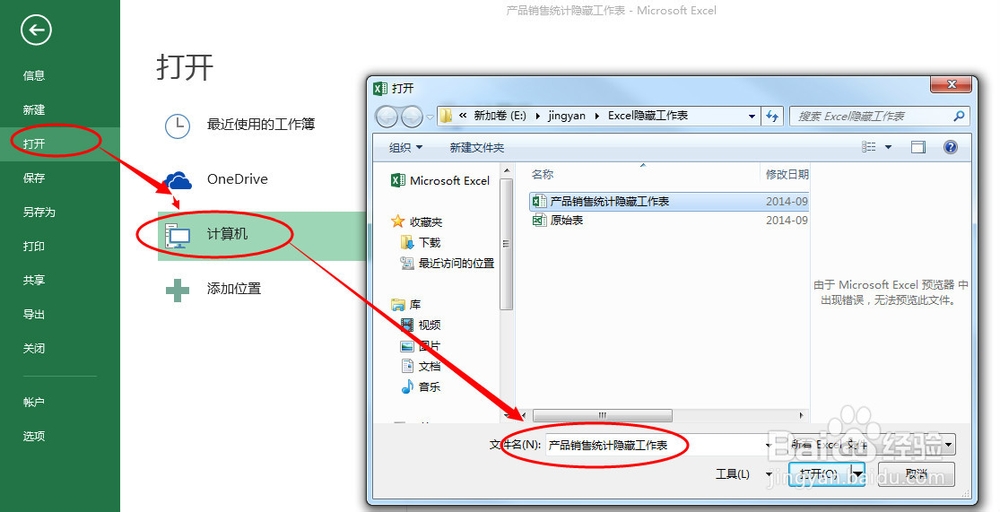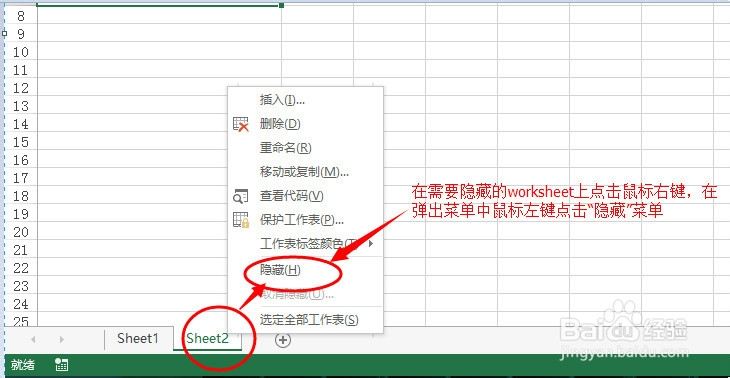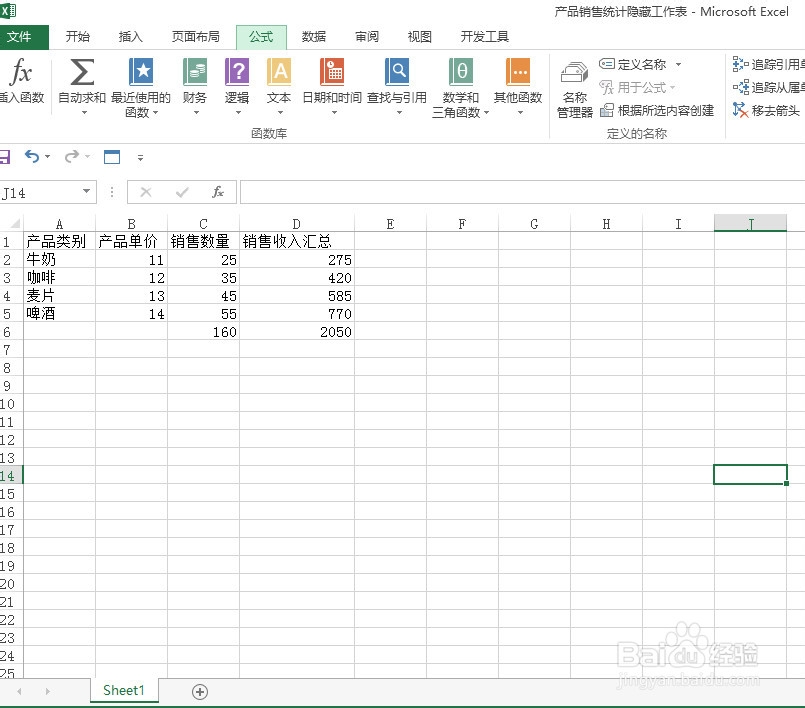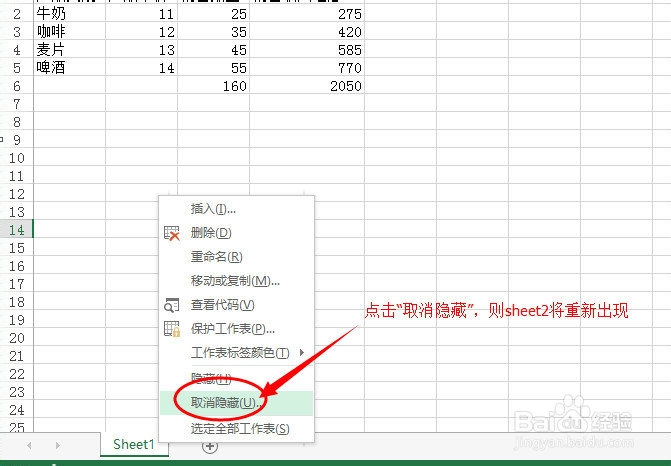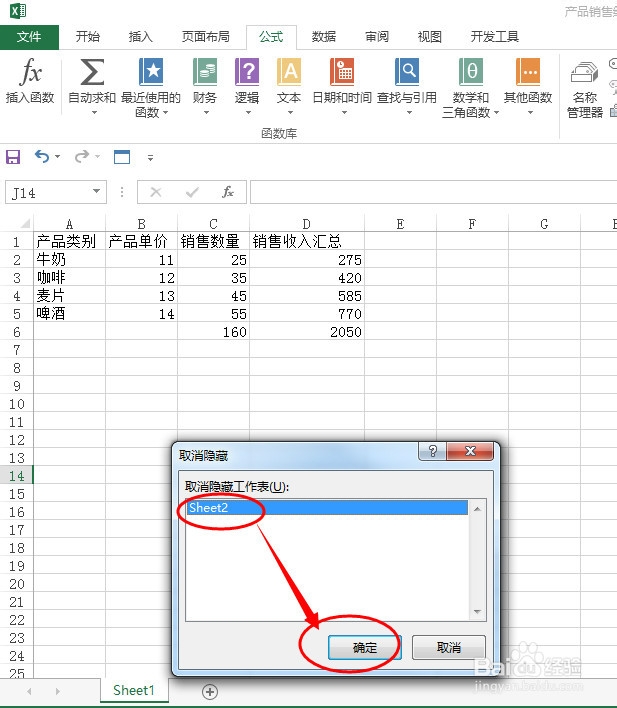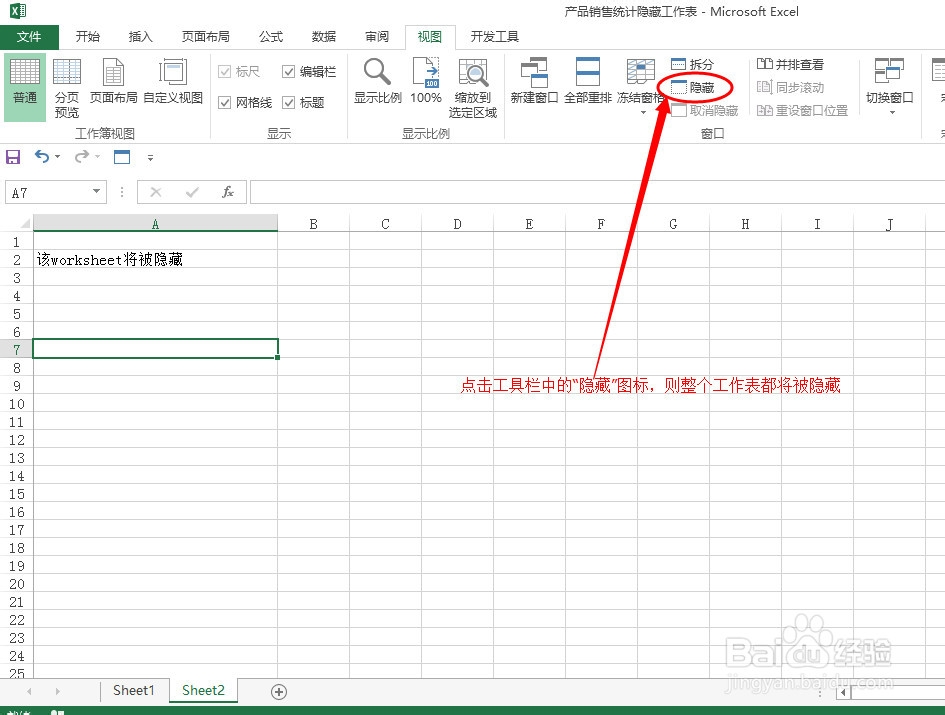Excel中如何隐藏工作表和工作薄
1、步骤1、打开Microsoft Office Excel 2013,点击左上角的“文件”菜单;
2、步骤2、在左侧弹出的的菜单中点击“打开”菜单,选择需要隐藏工作表的文件;
3、步骤3、如上图所示的示例工作簿workbook有两个工作表worksheet,名称分别为Sheet1和Sheet2,假设我们需要隐藏工作表Sheet2,则在底部Sheet2名称上点击鼠标右键,在弹出的快捷菜单中点击“隐藏”菜单,则Sheet2将被隐藏,只剩Sheet1是可见的;
4、步骤4、如果需要取消隐藏,则在底部Sheet1名称上点击鼠标右键,在弹出的快捷菜单中点击“取消隐藏”菜单,则弹出取消隐藏窗口,选择被隐藏的Sheet2点击“确定”,则Sheet2将重新可见;
5、步骤5、如果需要隐藏整个工作簿,则需要点击顶部菜单项中的“视图”菜单,然后点击下方的工具栏中的“隐藏”图标,则整个工作簿将不可见,同理,再次点击”取消隐藏“则该工作簿重新可见。
声明:本网站引用、摘录或转载内容仅供网站访问者交流或参考,不代表本站立场,如存在版权或非法内容,请联系站长删除,联系邮箱:site.kefu@qq.com。
阅读量:84
阅读量:57
阅读量:78
阅读量:60
阅读量:57